長いウェブページや動画を確認する場合、ただ長いだけで時間を損した!と思ったことはないですか?すごく悔しいですよね。
そんなときは、一発で内容を要約してしまうと、時間を無駄にすることが少なくなります。
Edgeブラウザーを使えば一発で要約できる
要約というと生成AIを思い浮かべる人も多いと思います。最近流行りの生成AIは要約するのに最適で、あっという間にあらゆるものを要約してくれます。
つまり、生成AIが使えれば、長いページや動画をサクッとまとめられるので、色々と時短につながるのです。
しかし、ChatGPTなどにページや動画の情報を受け渡す操作が結構面倒なものですよね。だからといって、最初から最後までチェックするのは面倒なことが多いです。
それに動画を見なければならないとき、ただただ長いだけで内容が全然ない動画も少なくありません。
そんな動画を倍速で見たとしても時間の無駄感は否めないし、そんな動画を見てしまった自分を責めてしまって精神衛生上にもよくないです。
とにかく時間を無駄にせず、効率よく情報を集めるには要約が大事。
そこで使いたいのがマイクロソフトのEdgeブラウザー。これには生成AIのCopilotが搭載されているので、Edgeひとつですべてが完結できるのです。
Edge自体は無料で入手できるので、iPhoneやiPad(もちろんAndroidやMacにも)入れておいて損はないでしょう。以下、iPhoneとiPad、Android、Macのアプリの配布ページです。
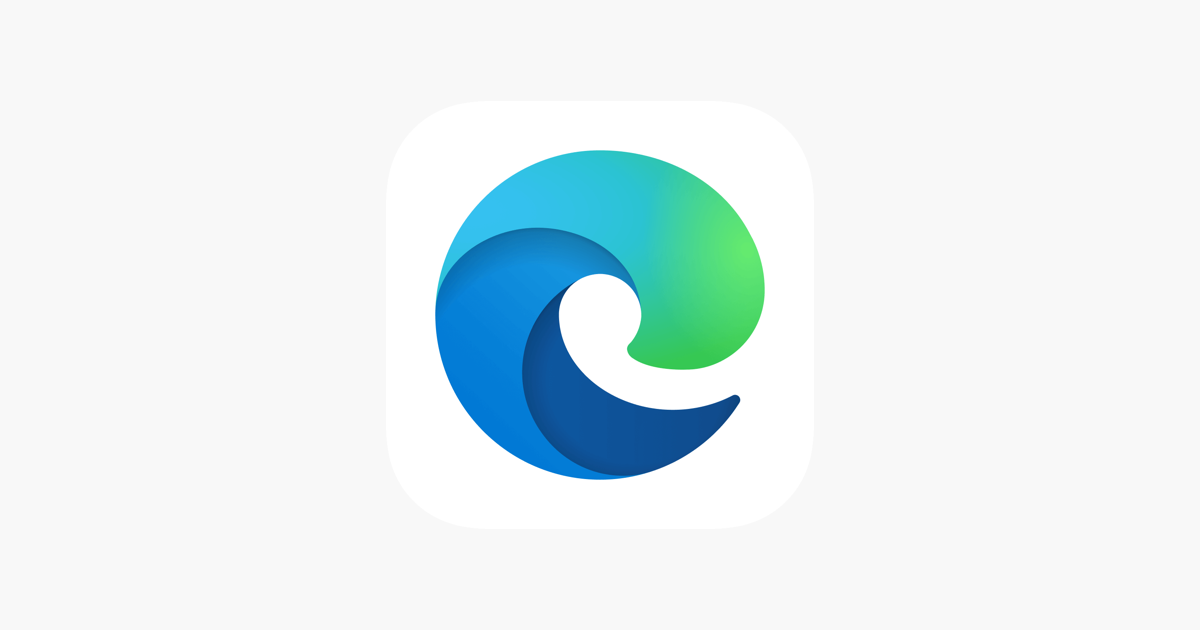
Edgeでページや動画を要約する
操作は異様なほどにカンタンです。ここではiPhoneの画面で説明しますが、大体どの端末でもやりかたは一緒です。
ウェブページを要約する
Edgeでウェブページを要約する場合は、そのページを開いてCopilotのアイコンをタップします。
(iPadやPC版ブラウザーの場合は右上にアイコンがあります)
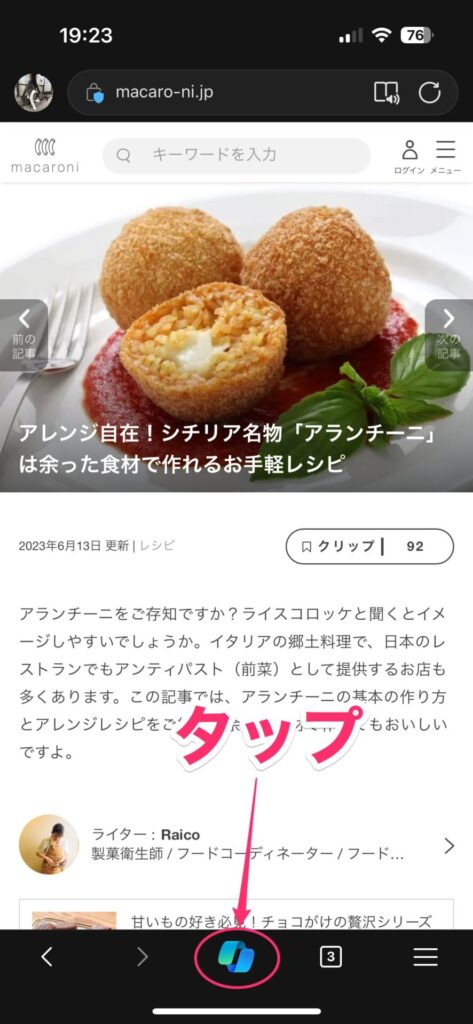
Copilotの画面が表示されるので、「ページの概要を生成する」をタップ。
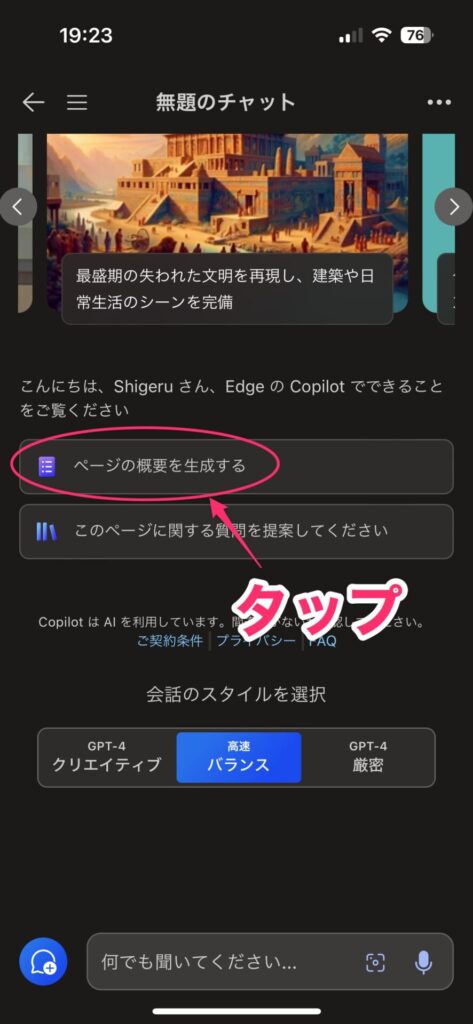
これだけで、表示しているページを要約してくれます。当然、この後に追加の質問を入力して色々と聞くことも可能です。
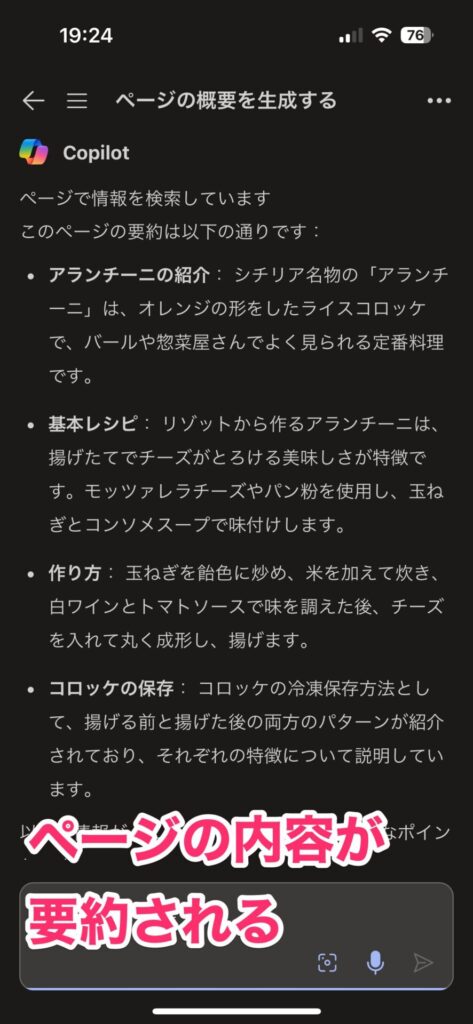
動画を要約する
動画の要約もほぼ同じ手順です。
まず、動画のページを開いて、Copilotアイコンをタップ。
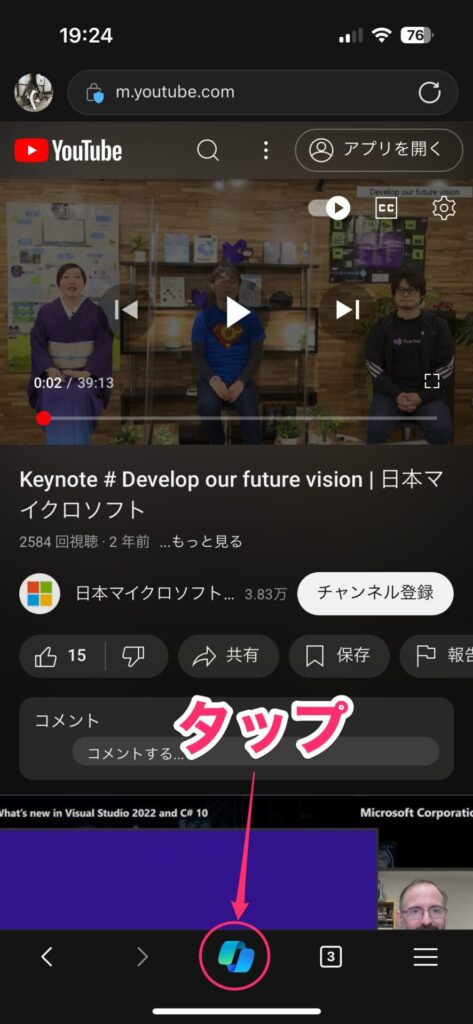
表示されたCopilotの画面で「ビデオのハイライトを生成する」をタップ。
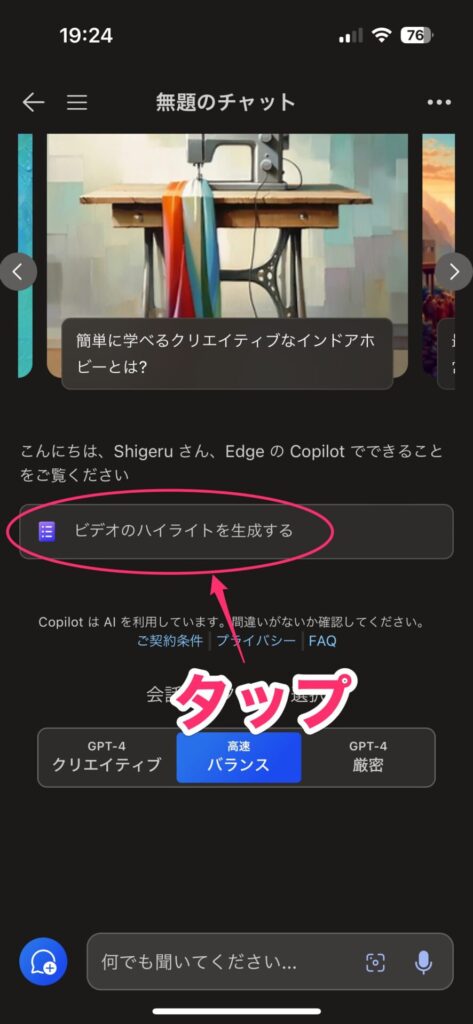
これで動画の要約が生成されました。タイムスタンプごとに内容を要約してくれるので、非常に便利です。
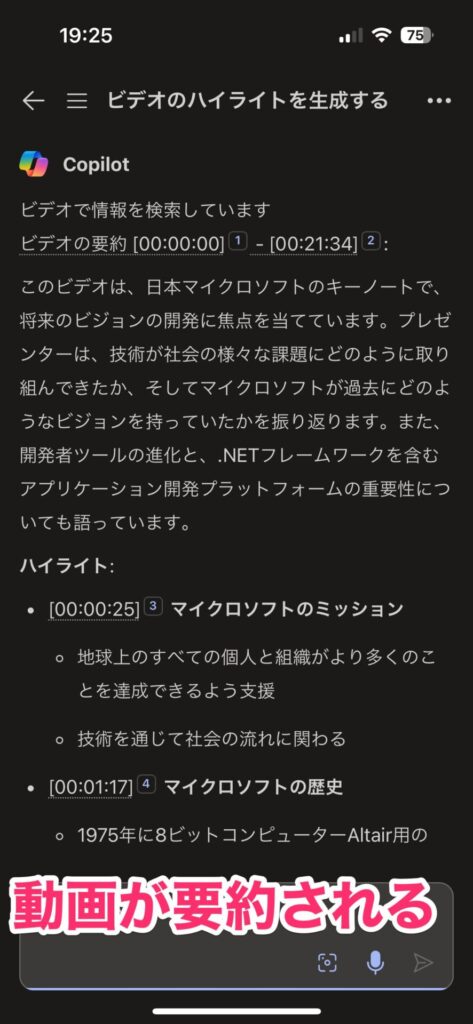
Copilotを開いたら前のチャットが残っていた場合は
Copilotを開くと、前のチャットが残っていることがあります。この場合は、プロンプト入力欄の横にある新しいトピックアイコンをタップします。これで会話がクリアされ、Copilotの初期画面に戻ります。
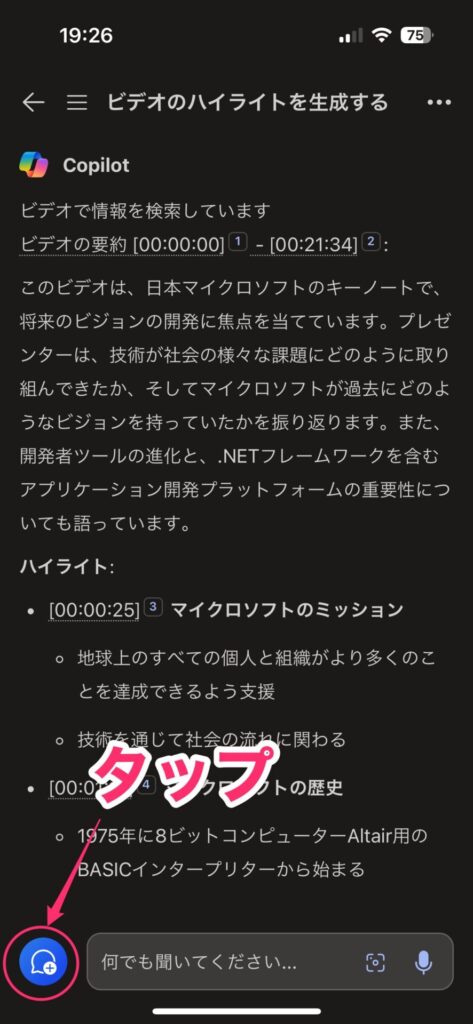
実はEdgeがかなり便利!入れておくと色々捗る
というわけでEdgeを使うと要約が捗ることを説明してきました。
WindowsユーザーならEdgeブラウザーは割と身近な存在ですが、それ以外のユーザーには影が薄い存在です。だからか、マイクロソフトも気合いを入れていて、どんどん新機能を追加。その機能が割と使えるものばかりなのです。
先ほども説明しましたが、Edgeブラウザーは無料でインストールできるので、入れておいて損はありません(マイクロソフトにアレルギーがあるとかだったら別ですよ)。
ですので、まずはサブのブラウザーとして使ってみてはどうでしょうか?結構使える場面が出てくると思いますよ。




